| 前へ | 次へ | 目次 | 索引 |
ほとんどの場合は,Mail の REPLY コマンドを使用して,入れ子になった引用符を含むアドレスにメッセージを返信できます。ただし,使用しているシステムで返信できない場合は,システム管理者に相談してください。
6.7.2 メッセージの転送
メール・メッセージを他のユーザに転送する場合には,メッセージの読み込み中 (選択中) に MAIL> プロンプトに対して FORWARD コマンドを入力します。受信者名と題目行を求めるプロンプトが表示されます。必要な情報を入力した後,Return を押してメッセージを送信します。
DDIF ファイルから構成されるメッセージを転送すると, DDIF でのセマンティクスと DDIF タグを含む DDIF ファイル全体が受信者に送信されます。
次の例では,メッセージがユーザ STONE::JONES に転送されます。
MAIL> FORWARD [Return] To: STONE::JONES [Return] Subj: FYI - Status of proposed budget meeting [Return] |
送信されたすべてのメッセージを,別の OpenVMS クラスタ上の,またはまったく異なるシステム上の別のアカウントに転送するために,SET FORWARD コマンドを使用することができます。基本的に,このコマンドは電子的な転送アドレスを作成します。定期的にチェックしたくないアカウントについてのみ,転送アドレスを設定してください。たとえば,OLD クラスタ上のメール・アカウントから,STAR クラスタ上のメール・アカウントへすべてのメールを転送したいとします。OLD にログインしてから, Mail ユーティリティを起動して,次のコマンドを入力してください。
MAIL> SET FORWARD STAR::SMITH |
OLD::SMITH に送信されたすべてのメッセージは,STAR ノード上のメール・アカウントに自動的に転送されます。転送アドレスとして,インターネット・メール・アドレスを設定することもできます。
MAIL> SET FORWARD SMITH@Company.com |
この場合,OLD::SMITH に送信されたすべてのメールは,SMITH@Company.com に送信されます。
常に,古いアカウントに対してテストメッセージを送信して,そのアカウントが転送を正しく行っていることを確認してください。転送が無限に行われて,決して届かない転送ループを作るのを避けるために,自分自身宛てに,または別の転送アカウント宛てに転送を行うアカウントを設定しないでください。OLD::SMITH から OLD::SMITH に転送してはいけません。 OLD::SMITH から STAR::SMITH へ転送して,さらに STAR::SMITH から OLD::SMITH へ転送してもいけません。
どのアカウントが転送を行っているかをチェックするには,次のコマンドを入力してください。
MAIL> SHOW FORWARD Your mail is being forwarded to STAR::SMITH. |
転送アドレスを削除するには,次のコマンドを入力してください。
MAIL> SET NOFORWARD MAIL> SHOW FORWARD You have not set a forwarding address. |
転送アドレスが削除されたことを確認して,そのアカウントにテスト・メッセージを送信してください。
以前のバージョンの OpenVMS オペレーティング・システムでは, SET FORWARD コマンドで引用符を指定する場合には,引用符を 2 つ指定しなければなりませんでした。これは,SET FORWARD コマンドが自動的に引用符を 1 つ削除してしまうためでした。 OpenVMS V7.0 以降では, SET FORWARD コマンドが引用符を削除しないようになったので,引用符を 2 つ指定する必要がなくなりました。 |
これ以降の節では,メッセージを整理する方法を説明します。
6.8.1 フォルダの作成
メール・メッセージを整理する場合には,自分独自のメール・ファイルとフォルダを作成します。メール・ファイルにはフォルダが入り,フォルダにはメール・メッセージが入ります。それぞれのファイルとフォルダには任意の数のメッセージを入れることができます。
通常,メッセージを編成する場合には,メール・ファイルを作成するのではなく,フォルダを作成します。省略時のメール・フォルダ (NEWMAIL,MAIL,WASTEBASKET) と同様に,通常,作成したフォルダはメール・ファイル MAIL.MAI に格納されます。現在のフォルダの名前は, READ または DIRECTORY コマンドを入力するたびに,画面の右上角に表示されます。操作が可能なメッセージは,現在のフォルダにあるメッセージだけです。
メール・ファイルがきわめて大きい (500 ブロックを超える) 場合には,別のメール・ファイルを作成し,フォルダを大きくしてください。 Mail ユーティリティの性能が向上します。
6.8.2 メール・サブディレクトリの作成
受信したメール・メッセージは,省略時の設定では,最上位ディレクトリにある MAIL$xxxxxxxxxx.MAI というファイルに書き込まれます。ここで,x は,任意のファイル指定です。省略時のメール・ファイルである MAIL.MAI は,初めてメール・メッセージを受信したときに,最上位ディレクトリに作成されます。
.MAI ファイルが最上位ディレクトリに表示されないようにするには, Mail コマンドのSET MAIL_DIRECTORY を使用します。このコマンドは,メール・サブディレクトリを作成して, .MAI ファイルをすべてそのサブディレクトリに移動するコマンドです。 .MAI ファイルをサブディレクトリから最上位ディレクトリに戻すには, SET NOMAIL_DIRECTORY コマンドを使用します。
すべての .MAI ファイルが登録されているサブディレクトリ名を表示するには, MAIL> プロンプトに対して SHOW MAIL_DIRECTORY コマンドを入力します。
次の例では,ユーザ(FRED) が .MAIL ディレクトリを作成しています。
MAIL> SET MAIL_DIRECTORY [.MAIL] [Return] MAIL> SHOW MAIL_DIRECTORY [Return] Your mail file directory is SY$LOGIN:[FRED.MAIL] |
現在選択されているメッセージを別のフォルダに格納する場合には, FILE コマンドまたは MOVE コマンドのいずれかを使用します。フォルダが存在しない場合には,フォルダを作成するかどうかを尋ねるメッセージが表示されます。メッセージが指定されたフォルダに格納されると,自動的に現在のフォルダから削除されます。
6.8.4 フォルダ間でのメッセージのコピー
Mail の COPY コマンドは,現在選択されているメッセージを指定したフォルダにコピーします。フォルダが存在しない場合には,作成するかどうかを尋ねるメッセージが表示されます。
次に示すコマンドは,MEETING という文字列が入っているすべてのメッセージを,現在のフォルダから SCHEDULE というフォルダにコピーします。コマンドの実行後,メッセージごとにコピーが 2 部作成され, 1 部は現在のフォルダに,もう 1 部は SCHEDULE フォルダに格納されます。最初のコマンドは,meeting という文字列が入っている最初のメッセージを選択して表示します。
MAIL> SEARCH MEETING [Return] |
MAIL> COPY SCHEDULE [Return] Folder SCHEDULE does not exist. Do you want to create it (Y/N, default is N)?Y [Return] %MAIL-I-NEWFOLDER, folder SCHEDULE created |
次のコマンドは,meeting という文字列が入っている次のメッセージを選択して表示します。
MAIL> SEARCH [Return] |
MAIL> COPY SCHEDULE [Return] MAIL> SEARCH [Return] %MAIL-E-NOTFOUND, no messages containing 'MEETING' found |
現在選択されているメール・ファイルにあるフォルダのリストを表示する場合には, DIRECTORY /FOLDER コマンドを入力します。新しいフォルダを選択する場合には,次のいずれかのコマンドを使用します。
指定されたフォルダを現在のフォルダとして選択します。これ以降に入力する READ,DIRECTORY などの Mail コマンドは,指定されたフォルダを使用します。コマンドごとにフォルダ名を指定する必要はありません。
SELECT コマンドと同じように動作します。
指定されたフォルダを現在のフォルダとして選択し,そのフォルダの中のメッセージをリストします。
指定されたフォルダを現在のフォルダとして選択し,指定されたメッセージ (省略時の設定では,フォルダの中の最初のメッセージ) を表示します。
次の例では,MEMOS フォルダが選択されます。
MAIL> DIRECTORY/FOLDER [Return]
Listing of folders in SYS$LOGIN:[FRED]MAIL.MAI;1
Press CTRL/C to cancel listing
MAIL MEETING_MINUTES
MEMOS PROJECT_NOTES
STAFF
MAIL> SELECT MEMOS
|
メール・フォルダを削除するには,フォルダの中のすべてのメッセージを削除するか,別のフォルダに移動します。フォルダ内のすべてのメッセージを削除すると,別のフォルダを選択したときに,空のフォルダは自動的に削除されます。
次の例では,MUSIC フォルダの中のメッセージを削除する場合には,次のコマンドを入力しています。
MAIL> SELECT MUSIC [Return] %MAIL-I-SELECTED, 2 messages selected MAIL> DELETE/ALL [Return] |
メール・メッセージを整理するファイルを作成することもできます。メール・ファイルを作成する場合には,フォルダと同様, COPY,MOVE,FILE のいずれかのコマンドを使用します。フォルダの名前を求めるプロンプトの後に,ファイル名を求めるプロンプトも表示されます。 File: プロンプトに対して新しいファイル名を入力すると,そのファイルが新規に作成されます。
省略時のメール・ファイル以外のメール・ファイルを操作する場合には, Mail コマンドの SET FILE を使用して別のファイルを指定します。 SHOW FILE コマンドを使用すると,現在選択されているメール・ファイルの名前が表示されます。メール・ファイルを変更すると,現在選択されているメール・ファイルの WASTEBASKET フォルダが空にされてから削除され (AUTO_PURGE が設定されている場合),メール・ファイルはクローズされます。
図 6-1 にメールの一般的な構成例を示します。
図 6-1 メール・ディレクトリ構成
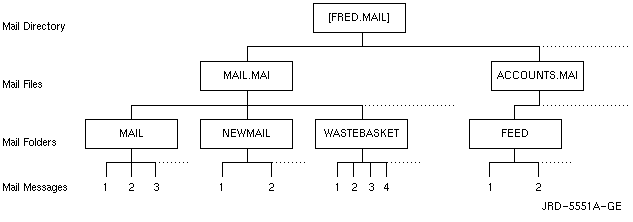
たとえば,現在選択されているメッセージを ACCOUNTS ファイルの中の FEED というフォルダに移動する場合には,次のように入力します。 MOVE コマンドは,メール・ファイル ACCOUNTS.MAI を作成して,現在選択されているメッセージを FEED フォルダに移動し,現在選択されているフォルダとファイルからメッセージを削除します。
MAIL> MOVE [Return] _Folder: FEED [Return] _File: ACCOUNTS [Return] |
次の例では,ACCOUNTS ファイル内にあるFEED フォルダが選択されています。
MAIL> SET FILE ACCOUNTS [Return] MAIL> SET FOLDER FEED [Return] MAIL> SHOW FILE [Return] Your current mail file is SYS$LOGIN:[FRED.MAI]ACCOUNTS.MAI;1. |
画面に表示される新しい (未読の) メール・メッセージの数が実際の新しいメッセージ数と一致しない場合には,新しいメールがなくなったときに, READ/NEW コマンドを入力します。 READ/NEW コマンドを入力して次のいずれかのシステム・メッセージが表示された場合には,新しいメールがないことを示しています。
"%MAIL-W-NONEWMAIL, no new messages" "%MAIL-E-NOMOREMSG, no more messages" |
現在選択されているフォルダからメール・メッセージを削除する場合には,メッセージの読み込み中 (選択中) に DELETE コマンドを入力するか, DELETE コマンドの後に削除したいメッセージの番号(または番号の範囲)を入力します。削除するメッセージの範囲は,ハイフン (-) またはコロン (:) を使用して指定します。
たとえば,メッセージ 4,5,6,11,12,14,15,16,17 を削除するには, MAIL> プロンプトに対して,次のように入力してから Return を押します。
MAIL> DELETE 4-6,11,12,14:17 [Return] |
メッセージを削除すると,メッセージは WASTEBASKET フォルダに移されます。削除されたメッセージは,Mail を終了するか,別のメール・ファイルを指定するかして現在のメール・ファイルを終了するまで WASTEBASKET フォルダに残されます。 SET AUTO_PURGE コマンドを実行した場合は,現在のメール・ファイルを終了すると, WASTEBASKET は空になり,WASTBASKET フォルダ自体が削除されます。つまり,Mail ユーティリティを会話形式で使用している間は,メッセージを WASTEBASKET フォルダから移動すれば,削除したメッセージを回復することができます。 PURGE コマンドを入力して,WASTEBASKET フォルダを空にすることもできます。
次の例では,番号 12 によって識別されるメール・メッセージが削除され,その後, WASTEBASKET フォルダから回復されます。
MAIL> DELETE 12
MAIL> SELECT WASTEBASKET
%MAIL-I-SELECTED, 1 message selected
MAIL> DIRECTORY
# top
>From Date Subject
1 FABLES::WEST 11-DEC-1996 Meeting this week
MAIL> MOVE MAIL
|
メール・メッセージを印刷する場合には, MAIL> プロンプトに対してPRINT コマンドを入力します。省略時の設定では,メッセージは SYS$PRINT キューに送信されます。メール・ファイルは,Ctrl/Z を押すか,EXIT と入力するか,または PRINT/PRINT コマンドを入力するまで印刷キューに送信されません。
別のキューを指定する場合には,PRINT コマンドの /QUEUE 修飾子を使用します。 SET QUEUE キュー名コマンドを使用すれば,別のキューを選択することもできます。このキューは,Mail を終了しても,別の SET QUEUE コマンドを入力するまでは省略時の印刷キューのままです。
次の例では,メール・メッセージはAK34$PRINT 印刷キューに発信されています。
MAIL> PRINT/QUEUE=AK34$PRINT [Return] |
次の例では,省略時の印刷キューがSYS$PRINT から AK34$PRINT に変更されています。
MAIL> SET QUEUE AK34$PRINT [Return] |
これ以降の節では,メール・ファイルの保護について説明します。
6.11.1 省略時の保護の設定
メール・ファイル (たとえば,MAIL.MAI) は,他のユーザが読んだり,間違って削除してしまうことがないように保護されています。 .MAI ファイルの保護コードは (S:RW,O:RW,G:,W:) です。システム (Mail 自体も含む) と所有者は,ファイルを読み込んだりファイルに書き込んだりできますが,グループとワールドはすべてのアクセスが拒否されます。
Mail ユーティリティには,メールへの不正アクセスを防止するための省略時のファイル保護も設定されています。ただし,Mail は完全に不正アクセスから保護されるわけではなく,十分な特権をもっていれば,保護を変更してメール・ファイルにアクセスすることも可能です。
6.11.2 セキュリティの測度
メール・ファイルはそれぞれユーザのディレクトリに格納されていますので, 第 19 章 に説明するようなファイル保護手法を重要なファイルに適用することもできます。加えて,次の点にも注意してください。
| 前へ | 次へ | 目次 | 索引 |